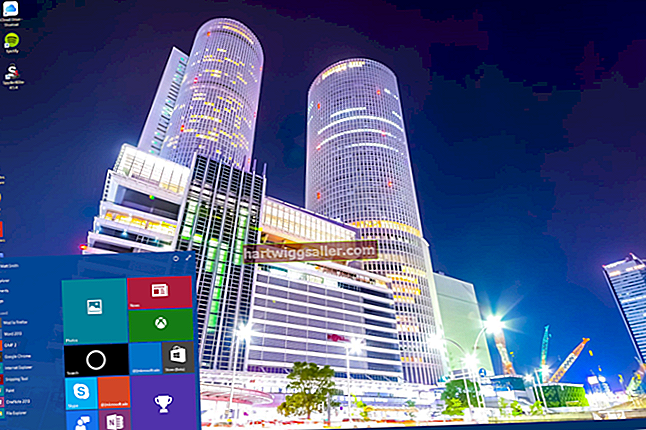扫描诸如合同和建议书之类的业务文档,然后将其通过电子邮件发送给客户,可以减少纸张成本和长途传真费用。无论您是独立扫描仪还是多合一打印机,对于许多扫描设备而言,将文档转换为电子格式的过程都是相似的。尽管“扫描到电子邮件”打印机和大多数“多合一”打印机使您无需使用额外的软件即可直接从设备扫描文档,但是专用的扫描软件为您提供了更多选项,包括选择文档格式并选择决议。创建扫描后,可以将其直接附加到Windows Live Mail中的邮件上。
扫描文件
使用软布和无条纹玻璃清洁剂清洁扫描床表面。扫描仪会在扫描过程中拾取灰尘和指纹,这可能会影响输出图像的质量。
打开盖子,将文档面朝下放在扫描台上。使用标记沿着玻璃板的周边对齐文档,然后小心地合上盖子。
启动扫描仪随附的扫描软件。例如,如果您使用的是HP扫描仪或多合一打印机,则该软件将位于HP文件夹中。
选择“文档”作为扫描类型,然后选择要扫描彩色还是黑白文档。
选择扫描文档的输出格式,通常是图像类型(例如TIFF或GIF)或PDF。
如果出现提示,请选择可生成高质量文件(例如 300dpi)的分辨率。选择较高的dpi将创建较大的文件,而图像将更清晰。但是,请注意,高分辨率文件会花费更多时间上载和发送。
点击“扫描”按钮。扫描过程完成后,单击“保存”。输入文档的文件名,然后选择目标文件夹,例如“我的文档”。点击“保存”按钮。
小费
作为系统内置扫描软件的替代方法,您可以在线搜索扫描到电子邮件的应用程序,该应用程序可能会提供其他功能。
通过电子邮件发送文档
打开Windows Live Mail并登录到您的帐户。
通过单击主页工具栏上的“电子邮件消息”按钮撰写新消息。
输入收件人的电子邮件地址,包括一个主题行,然后输入要包含在附件文档中的消息。
单击消息工具栏上的“附加文件”按钮。在 Windows 资源管理器对话框中浏览您的文件夹并选择扫描的文档。单击“打开”将文件附加到电子邮件。
点击“发送”按钮。
小费
扫描文档时,请考虑使用PDF格式。 PDF 保留了原始文档中的所有视觉元素,并且可以在任何安装了 Adobe Reader 的 PC 上打开。